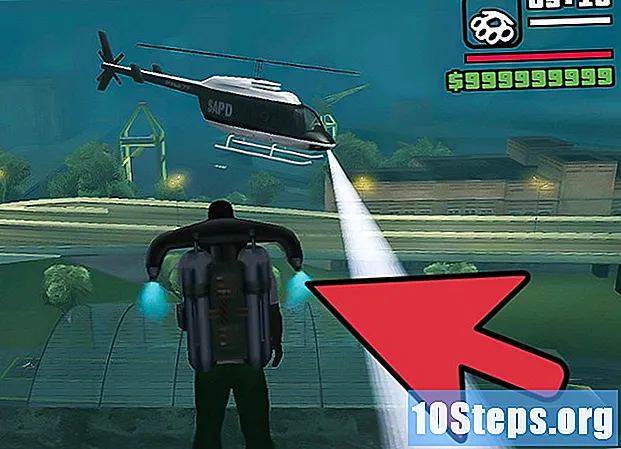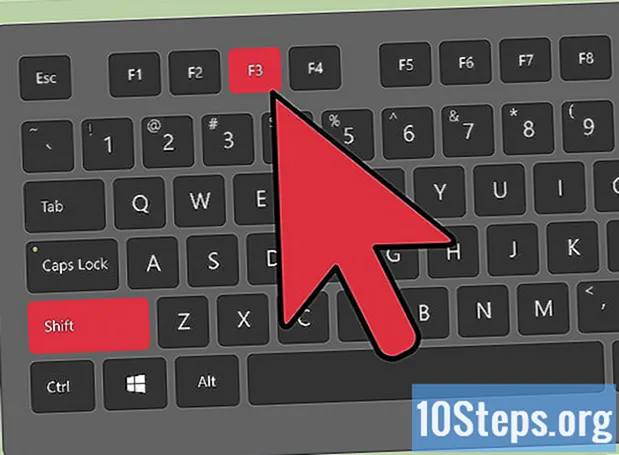
Sisältö
Monet ihmiset haluavat tallentaa pelinsä Minecraftiin ja laittaa sen YouTubeen auttamaan muita oppimaan. Jos olet yksi näistä ihmisistä ja haluat jakaa Minecraft-kokemuksesi maailman kanssa, seuraava artikkeli näyttää, kuinka voit käyttää videon sieppausohjelmaa pelin nauhoittamiseen ja kuvien ottamiseen. Seuraa vain näitä yksinkertaisia ohjeita aloittaaksesi.
Askeleet
Menetelmä 1/3: Minecraft-videon kaappaaminen
Etsi erityyppisiä videonsieppausohjelmia. Kirjoita Googlessa "video wiki sieppausohjelmat". Ensimmäinen tulos on Wikipedia-artikkeli, jossa luetellaan videotallennukseen käytettävissä olevat erityyppiset ohjelmat.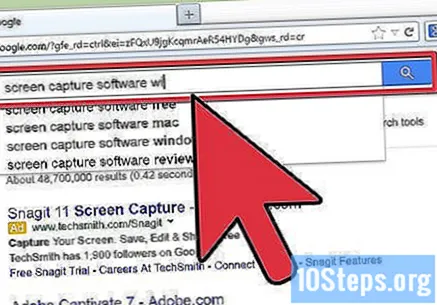
- Etsi luettelosta eri ominaisuuksia. Jotkut ohjelmat ovat ilmaisia; muut, maksettu. Joissakin ohjelmissa on muokkausominaisuudet; toiset eivät. Tarkastele luetteloa ja etsi ohjelmia, jotka toimivat parhaiten sen kanssa, mitä haluat tehdä.
- Joitakin hyviä ilmaisia videonsieppausohjelmia, joita voit käyttää, ovat:
- Bandicam.
- Ezvid.
- Jing.
- Screenpresso.
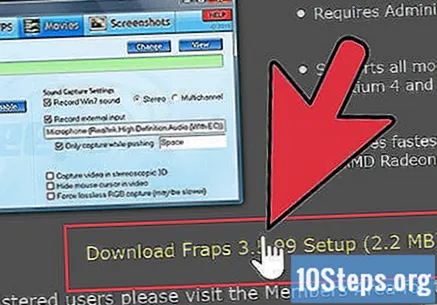
Lataa ohjelma, jota haluat käyttää videon sieppaamiseen. Tässä opetusohjelmassa oletetaan, että käytät Bandicamia, joka on ilmainen, helppokäyttöinen ja jonka avulla voit tallentaa jopa 10 minuutin aloituksen yhteen tiedostoon.
Kokeile sieppausohjelman ohjaimia. Kun olet ladannut ja asentanut Bandicamin tai vastaavan, sinulla on mahdollisuus korjata ohjelman asetuksia, jotta saat kaiken irti videotallenteestasi.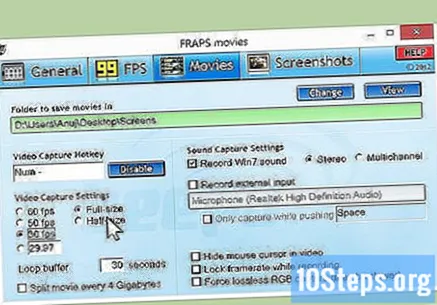
- Tässä ovat Bandicam-asetukset:
- Yleistä: Yleiset asetukset -välilehdellä (Yleiset) voit hallita tiedostojen tallennuspaikkaa.
- Video: määritä pikanäppäimet tallentamaan, keskeyttämään ja pysäyttämään; Napsauta Asetukset-välilehteä ja siirry Ääni-toimintoon kytkeäksesi äänen päälle äänityksessäsi; aseta FPS tässäkin kohtuulliseen määrään (30 riittää).
- Kuva: voit ottaa kuvakaappauksia (kuvia ruudusta) pikanäppäimellä.
- Tässä ovat Bandicam-asetukset:
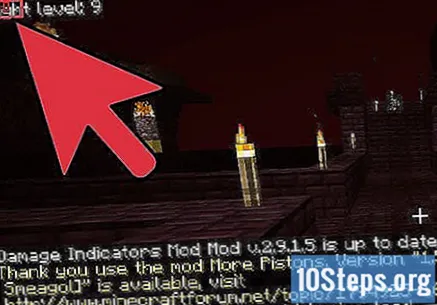
Kun olet määrittänyt ohjaimet, yritä tallentaa video. Aloita videon sieppaaminen. Soita se. Kokeile asetuksia. Mitä enemmän videota tallennat, sitä paremmin tiedät mikä toimii ja mikä ei.
Muokkaa videotiedostoa tallennuksen jälkeen. Jos ilmaisella videonsieppausohjelmallasi on muokkausominaisuuksia, voit käyttää niitä leikkaamaan, jakamaan, lisäämään siirtymiä ja säätämään sieppaustasi. Jos ohjelmassa ei ole muokkaustoimintoja, sinun on ladattava muokkausohjelma ja käytettävä sitä videon muokkaamiseen niin, että se näyttää täydelliseltä.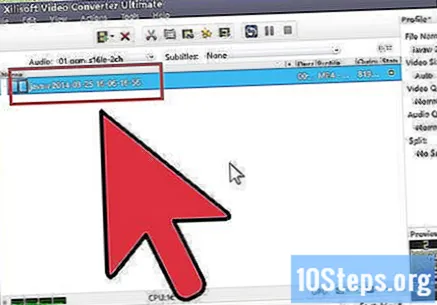
Tapa 2/3: Kuvakaappauksen kaappaaminen Minecraftista Macissa

Ota kuvakaappaus pelin aikana painamalla "fn + F2). "fn" tarkoittaa toimintoa ja on Mac-näppäimistön vasemmassa alakulmassa. "F2" on toimintonäppäin, joka on näppäimistön vasemmassa yläkulmassa.
Etsi kuvakaappaus siirtymällä seuraavaan järjestelmähakemistoon. Kirjoita se: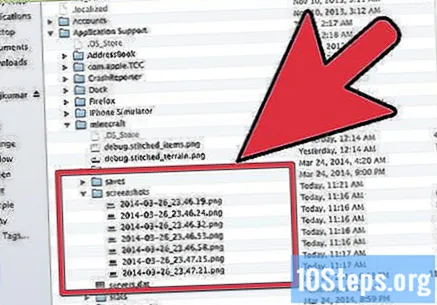
- / Käyttäjät / * Käyttäjät * / Kirjasto / Sovellustuki / minecraft / kuvakaappaukset /
Jos haluat piilottaa pelipaneelin näytöltä, paina F1 ennen kuvakaappauksen ottamista. Jos et halua, että kohdistin tai luettelo näkyy kuvakaappauksessa, paina F1.
Paina "Vaihto + F3" avataksesi virheenkorjausnäytön ennen kuvakaappauksen ottamista. Debyytti-näytössä näkyvät koordinaatit, entiteettien lukumäärä ja muut asiat.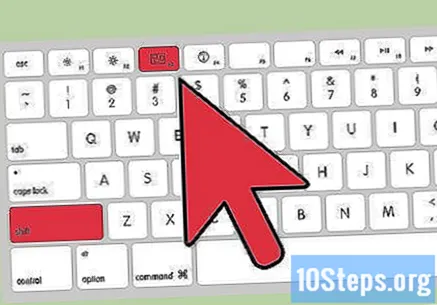
Tapa 3/3: Kuvakaappauksen kaappaaminen Minecraftista tietokoneella
Ota kuvakaappaus ottelun aikana painamalla "F2". Yksinkertainen painike ottaa kuvan.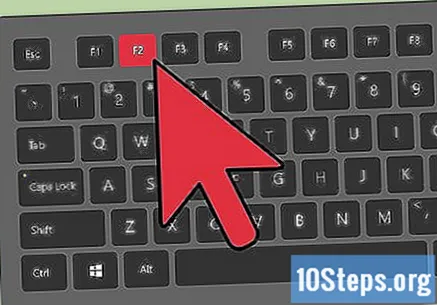
Etsi kuvakaappaus siirtymällä seuraavaan järjestelmähakemistoon. Kirjoita se: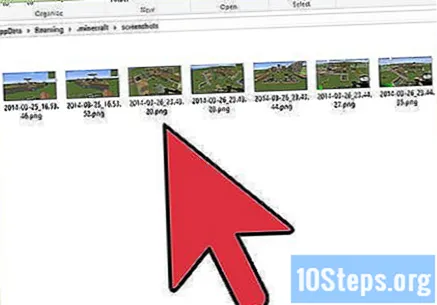
- C: Users * Käyttäjät * AppData Roaming .minecraft screenshots
Jos haluat piilottaa pelipaneelin näytöltä, paina F1 ennen kuvakaappauksen ottamista. Jos et halua, että kohdistin tai luettelo näkyy kuvakaappauksessa, paina F1.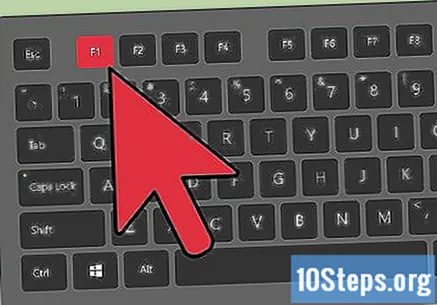
Paina "Vaihto + F3" avataksesi virheenkorjausnäytön ennen kuvakaappauksen ottamista. Debyytti-näytössä näkyvät koordinaatit, entiteettien lukumäärä ja muut asiat.
Vinkkejä
- Älä siirrä ikkunaa tai pienennä Minecraftin kokoa tallennuksen aloittamisen jälkeen.
- Avi-muoto on laadukkainta.